
Cherchez-vous un moyen de personnaliser l'arrière-plan de vos appels vidéo Microsoft Teams ? L'éditeur PHP Baicao a compilé pour vous un guide sur la façon de modifier facilement l'arrière-plan de vos équipes. Ce guide vous guidera à travers les étapes dont vous avez besoin pour avoir une expérience plus professionnelle et personnelle lors de votre prochain appel.
Tout d’abord, assurez-vous d’avoir la dernière version de Teams. Dans l'application, cliquez sur l'icône de votre profil dans le coin supérieur droit et sélectionnez le bouton Rechercher les mises à jour. Vous pouvez continuer à travailler pendant que l'application recherche et télécharge toutes les mises à jour disponibles.
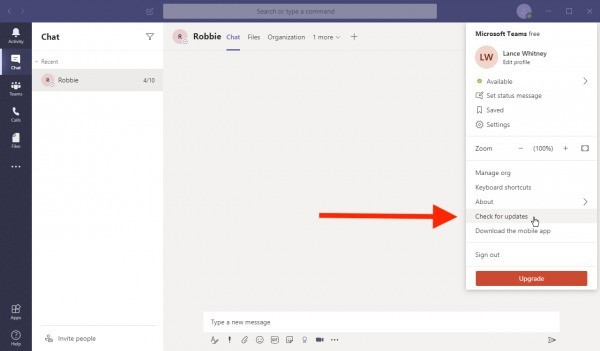
Changer l'image d'arrière-plan
Si vous ne voulez pas que les autres voient votre arrière-plan avant d'avoir la possibilité de le modifier, cliquez sur l'icône de la caméra pour fermer la vidéo. Sélectionnez l'icône Plus d'actions dans la barre d'outils - elle ressemble à des points de suspension. Sélectionnez ensuite [Afficher l'effet d'arrière-plan] dans le menu contextuel.
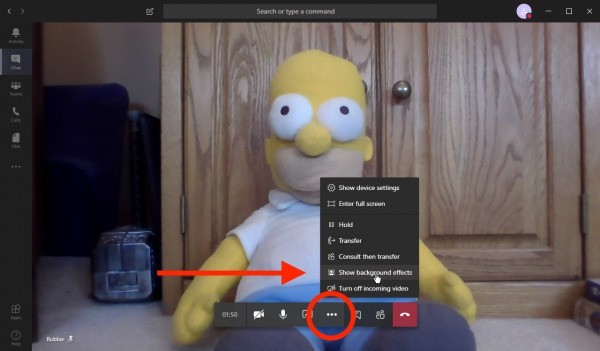
La page [Paramètres d'arrière-plan] fournit une série d'images d'arrière-plan. Faites défiler vers le bas pour parcourir toutes les images intégrées et choisissez celle que vous souhaitez essayer. Cliquez sur le bouton [Aperçu] et une vidéo miniature avec l'arrière-plan apparaîtra.
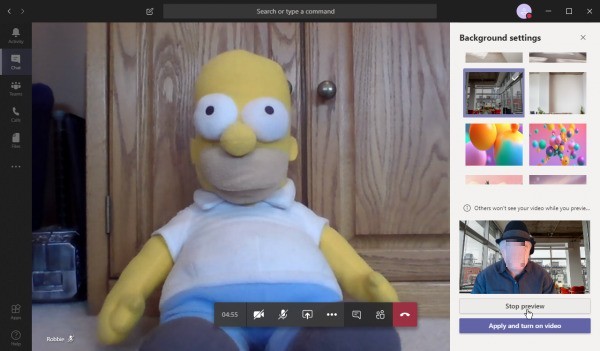
Lorsque vous trouvez une méthode qui fonctionne, cliquez sur le bouton [Appliquer et ouvrir la vidéo]. La personne qui reçoit l’appel vous verra avec un nouvel arrière-plan virtuel.
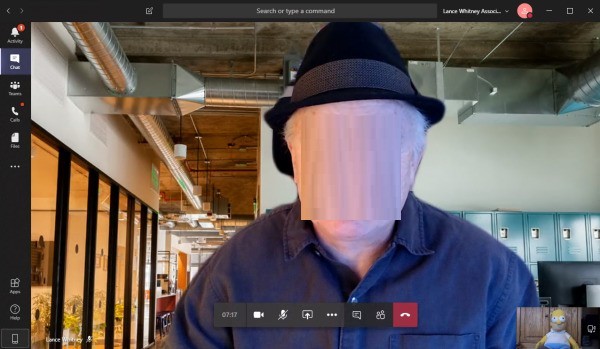
Télécharger des images personnalisées
Microsoft a introduit un moyen de télécharger des images personnalisées sur l'arrière-plan de vos équipes. Auparavant, vous deviez télécharger vos images dans le dossier approprié sur votre ordinateur, puis sélectionner l'image souhaitée lors de l'appel vidéo.
Maintenant, avant de commencer la réunion, cliquez sur le bouton [Effet de fond] à droite du commutateur du microphone. Une fenêtre apparaîtra vous permettant de remplacer l'arrière-plan par une image personnalisée.
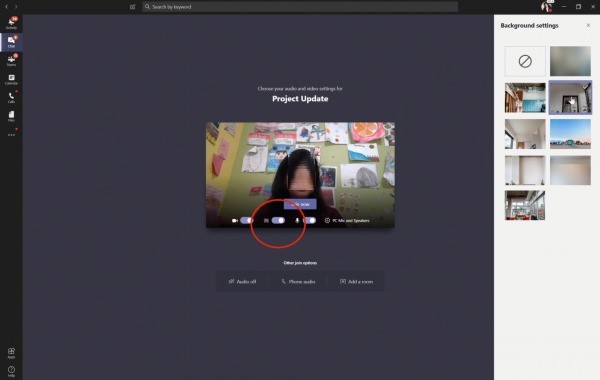
Pour modifier l'image d'arrière-plan pendant un appel, cliquez sur le bouton points de suspension à trois points dans le menu et sélectionnez [Afficher les effets d'arrière-plan] >[Ajouter un nouveau], puis sélectionnez .JPG, .PNG depuis votre ordinateur ou . Fichier BMP. Vous pouvez prévisualiser les images avant que les participants ne les voient.
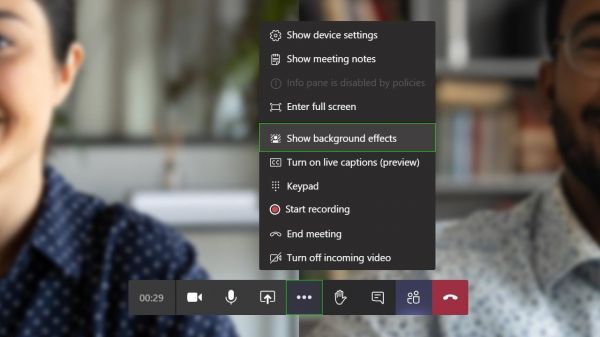
Essayez de vous rappeler quelles images sont les meilleures à utiliser dans les appels vidéo Teams. Pour les collègues avec lesquels vous travaillez quotidiennement, il peut être amusant d’être plus créatifs, mais pour les dirigeants et les clients, vous souhaiterez peut-être quelque chose de plus professionnel.
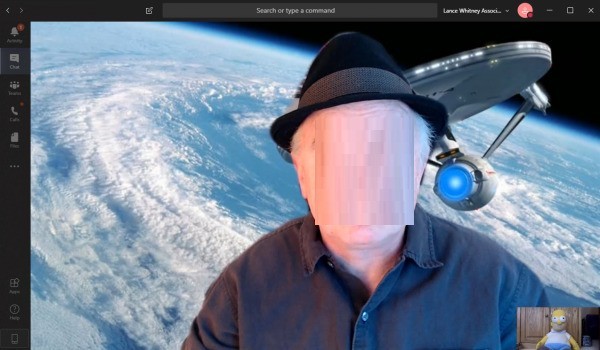
Ce qui précède est le contenu détaillé de. pour plus d'informations, suivez d'autres articles connexes sur le site Web de PHP en chinois!